 Tutorial sistem
Tutorial sistem
 Siri Windows
Siri Windows
 Bagaimana untuk menyelesaikan masalah yang Windows Hello tidak dapat menyediakan cap jari
Bagaimana untuk menyelesaikan masalah yang Windows Hello tidak dapat menyediakan cap jari
Bagaimana untuk menyelesaikan masalah yang Windows Hello tidak dapat menyediakan cap jari
Dec 27, 2023 pm 03:11 PMApabila kita menggunakan fungsi Windows hello, terdapat masalah iaitu cap jari tidak dapat diset. Selalunya berpunca daripada kesilapan dalam registry atau tiada pembaca cap jari Berikut adalah pengenalan terperinci kepada penyelesaian untuk pengguna dan lihatlah!
Windows hello cap jari tidak boleh ditetapkan:
Prasyarat: Untuk menggunakan Windows hello untuk menetapkan cap jari, anda perlu mempunyai pembaca cap jari
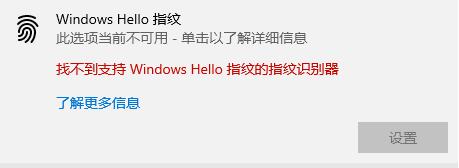
Kaedah 1: Berkenaan dengan pengguna versi rumah
Mula-mula tekan win+1 R untuk membuka Run, masukkan msconfig dan klik OK 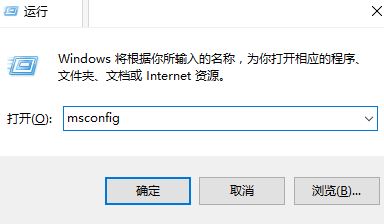
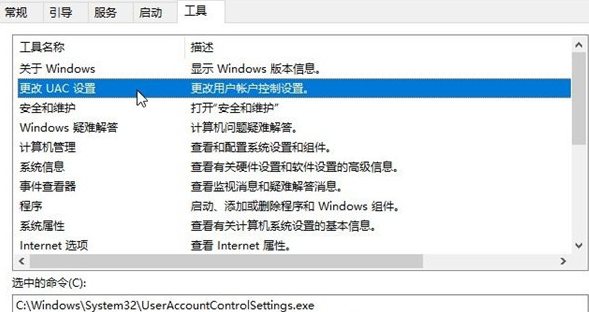
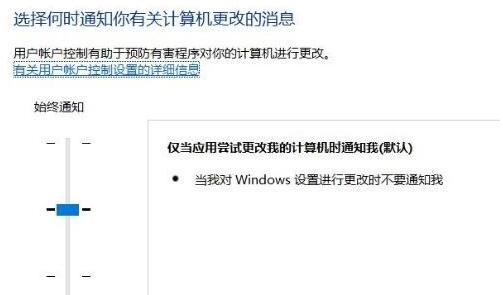
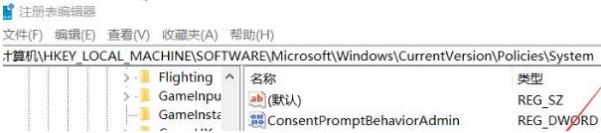
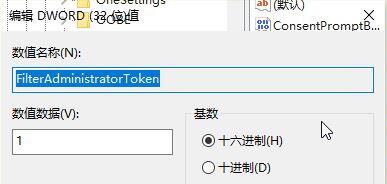
windows10 pasang semulaMuat turun>>

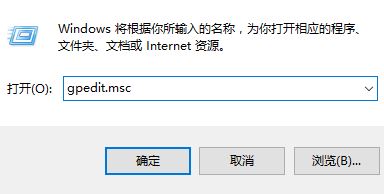 2 Kembangkan "Tetapan Windows" dalam "Konfigurasi Komputer", kemudian "Security Settings", kemudian "Security Options" dalam "Local Policies"
2 Kembangkan "Tetapan Windows" dalam "Konfigurasi Komputer", kemudian "Security Settings", kemudian "Security Options" dalam "Local Policies"
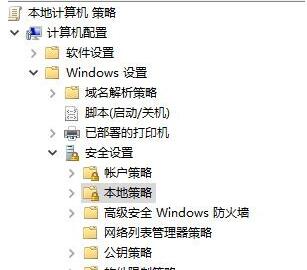 3 Di sebelah kanan Klik dua kali untuk membuka ". Kawalan Akaun Pengguna: Pilihan Mod Kelulusan Pentadbir untuk akaun pentadbir terbina dalam", klik dua kali untuk membuka dan tukarnya kepada "Didayakan", seperti yang ditunjukkan dalam rajah:
3 Di sebelah kanan Klik dua kali untuk membuka ". Kawalan Akaun Pengguna: Pilihan Mod Kelulusan Pentadbir untuk akaun pentadbir terbina dalam", klik dua kali untuk membuka dan tukarnya kepada "Didayakan", seperti yang ditunjukkan dalam rajah:
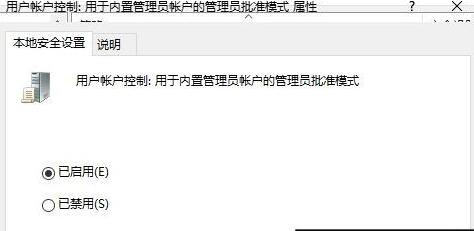 4. Selepas tetapan selesai, dua kali- klik di sebelah kanan untuk membuka "Kawalan Akaun Pengguna: "Jalankan semua pentadbir dalam mod yang diluluskan oleh pentadbir" Klik dua kali untuk membuka dan tukar kepada "Didayakan". Selepas mengesahkan, keluar dan mulakan semula, masalah kebuluran akan hilang!
4. Selepas tetapan selesai, dua kali- klik di sebelah kanan untuk membuka "Kawalan Akaun Pengguna: "Jalankan semua pentadbir dalam mod yang diluluskan oleh pentadbir" Klik dua kali untuk membuka dan tukar kepada "Didayakan". Selepas mengesahkan, keluar dan mulakan semula, masalah kebuluran akan hilang!
Atas ialah kandungan terperinci Bagaimana untuk menyelesaikan masalah yang Windows Hello tidak dapat menyediakan cap jari. Untuk maklumat lanjut, sila ikut artikel berkaitan lain di laman web China PHP!

Artikel Panas

Alat panas Tag

Artikel Panas

Tag artikel panas

Notepad++7.3.1
Editor kod yang mudah digunakan dan percuma

SublimeText3 versi Cina
Versi Cina, sangat mudah digunakan

Hantar Studio 13.0.1
Persekitaran pembangunan bersepadu PHP yang berkuasa

Dreamweaver CS6
Alat pembangunan web visual

SublimeText3 versi Mac
Perisian penyuntingan kod peringkat Tuhan (SublimeText3)

Topik panas
 Powertoys adalah karya utama dari aplikasi sahabat di rumah
Mar 03, 2025 am 10:07 AM
Powertoys adalah karya utama dari aplikasi sahabat di rumah
Mar 03, 2025 am 10:07 AM
Powertoys adalah karya utama dari aplikasi sahabat di rumah
 Cara Mencari Kekunci Produk untuk Windows 10
Mar 04, 2025 am 01:46 AM
Cara Mencari Kekunci Produk untuk Windows 10
Mar 04, 2025 am 01:46 AM
Cara Mencari Kekunci Produk untuk Windows 10
 Cara Memasang Windows 11 23H2 pada PC yang tidak disokong
Mar 03, 2025 pm 12:55 PM
Cara Memasang Windows 11 23H2 pada PC yang tidak disokong
Mar 03, 2025 pm 12:55 PM
Cara Memasang Windows 11 23H2 pada PC yang tidak disokong
 Ciri -ciri Permainan Top 3 Windows 11 yang Outshine Windows 10
Mar 16, 2025 am 12:17 AM
Ciri -ciri Permainan Top 3 Windows 11 yang Outshine Windows 10
Mar 16, 2025 am 12:17 AM
Ciri -ciri Permainan Top 3 Windows 11 yang Outshine Windows 10
 Cara menukar fon dan susun atur tetingkap PowerShell
Mar 03, 2025 pm 01:03 PM
Cara menukar fon dan susun atur tetingkap PowerShell
Mar 03, 2025 pm 01:03 PM
Cara menukar fon dan susun atur tetingkap PowerShell
 Papan kekunci ergonomik terbaik pada tahun 2025
Mar 03, 2025 am 10:02 AM
Papan kekunci ergonomik terbaik pada tahun 2025
Mar 03, 2025 am 10:02 AM
Papan kekunci ergonomik terbaik pada tahun 2025
 Acer PD163Q Dual Portable Monitor Review: Saya benar -benar mahu menyukai ini
Mar 18, 2025 am 03:04 AM
Acer PD163Q Dual Portable Monitor Review: Saya benar -benar mahu menyukai ini
Mar 18, 2025 am 03:04 AM
Acer PD163Q Dual Portable Monitor Review: Saya benar -benar mahu menyukai ini
 Betulkan 'Pada masa ini tiada pilihan kuasa yang tersedia' di Windows 11
Mar 03, 2025 pm 12:58 PM
Betulkan 'Pada masa ini tiada pilihan kuasa yang tersedia' di Windows 11
Mar 03, 2025 pm 12:58 PM
Betulkan 'Pada masa ini tiada pilihan kuasa yang tersedia' di Windows 11





